Karta graficzna odpowiada za proces konwersji grafiki do wyświetlania na monitorze. Paski na ekranie, samoczynne ponowne uruchomienie, czarny ekran i inne znaki wskazują na awarię lub brak niezbędnych komponentów.
Z reguły powodów może być kilka, z których główne to:
- błędny Ustawienia BIOS;
- brak kierowców;
- karta graficzna została zainstalowana nieprawidłowo lub jest niesprawna.
2. Kontrola systemu BIOS
Jeśli komputer nie widzi karty graficznej, musisz upewnić się, że monitor działa, a dopiero potem sprawdzić ustawienia BIOS. Aby to zrobić, naciśnij F2 podczas uruchamiania komputera i znajdź sekcję karty wideo i ustaw niezbędne parametry odpowiadające modelowi karty wideo (dowiedz się ta informacja z instrukcji lub ze strony oficjalnego producenta). Zapisz ustawienia, naciskając klawisz F10 i uruchom ponownie system.
3. Instalacja sterownika
Innym sposobem naprawienia błędu, w którym zniekształcenie okresowo znika lub system nie zawsze się uruchamia, jest aktualizacja sterowników. Czasami nie pasują do układu wideo lub są przestarzałe i wymagają ponownej instalacji. Dlatego przejdź do panelu sterowania i w sekcji karty graficznej zaktualizuj sterownik. Możesz także samodzielnie pobrać niezbędne komponenty. Wejdź na oficjalną stronę producenta (Nvidia, AMD, Intel itp.) i w odpowiedniej sekcji „Sterowniki” wpisz model i wersję system operacyjny.
4. Sprawdzanie karty graficznej pod kątem uszkodzeń i czyszczenie systemu
Jeśli komputer nie uruchamia się i wyświetlany jest tylko czarny ekran, sprawdź poprawną instalację karty graficznej, a także ewentualne uszkodzenia. Po wyłączeniu komputera odłącz Jednostka systemowa z sieci i przewodów, a następnie weź śrubokręt i odkręć boczną ściankę. Po wyjęciu części obudowy należy wyczyścić urządzenie z kurzu i zanieczyszczeń. Bardzo często zanieczyszczenie układu chłodzenia prowadzi do przegrzania karty graficznej, co może prowadzić do uszkodzenia płyty głównej, dlatego konieczne jest czyszczenie komputera na czas, a także wymiana pasty termicznej.
Kurz można usunąć za pomocą:
- specjalne pędzle;
- kompresor, sprężone powietrze lub odkurzacz.
Podczas pracy zachowaj ostrożność, sprawdź, czy wszystkie śruby i części są mocno dokręcone. Nie dotykaj też desek rękami, aby ich nie uszkodzić. Następnie odkręć śrubę mocującą kartę graficzną i znajdź połączenie na płycie głównej. Po odłączeniu przesuń zatrzaski mocujące i ostrożnie wyjmij kartę graficzną. Sprawdź go pod kątem wad. Jeśli na powierzchni widoczne są pęcznienie, odpryski lub utlenienie styków, należy wymienić część.
5. Wymiana karty graficznej
Wybierając nowy komponent, należy wziąć pod uwagę wszystkie cechy: model, dane systemowe, objętość, rozmiar, moc i rodzaj połączenia. Zainstaluj kartę graficzną w gnieździe, podłącz do płyty głównej, dokręć śrubę, a następnie zamontuj obudowę. Po wyłączeniu komputera zainstaluj nowe sterowniki (zazwyczaj są w zestawie) i przetestuj pracę.
Jeśli z jakiegoś powodu nie możesz dowiedzieć się, dlaczego komputer nie widzi karty graficznej lub boisz się uszkodzenia płyta główna przy wymianie zalecamy zasięgnięcie profesjonalnej pomocy.
Wielu użytkowników komputerów PC może napotkać sytuację, w której ich karta wideo nie pojawia się na liście kart wideo w Menedżerze urządzeń. Dzieje się tak szczególnie często, gdy w komputerze znajdują się dwie karty graficzne - wbudowana i dyskretna, podczas gdy ta ostatnia może nagle „zniknąć” z listy modułów dostępnych na komputerze. W tym artykule powiem Ci, dlaczego karta wideo nie jest widoczna w menedżerze urządzeń, jaka jest specyfika tej dysfunkcji i jak ją naprawić.
W większości przypadków ten problem pojawia się nagle i bez wyraźnego powodu. Jeśli wcześniej dwie karty wideo były widoczne w Menedżerze zadań, to po wystąpieniu dysfunkcji można wyświetlić tylko jedną (zwykle wbudowaną), często pojawia się ” nieznane urządzenie”, podczas gdy jakość grafiki spada do poziomu podstawowego.
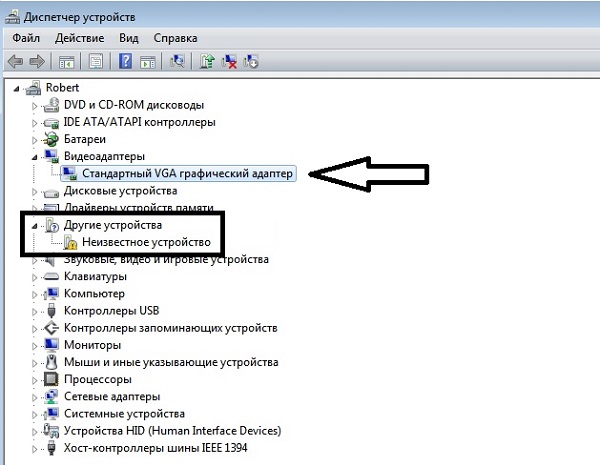
Wszystkie próby wykrycia w jakiś sposób drugiej karty graficznej lub zainstalowania na niej sterowników zwykle kończą się niepowodzeniem. Jeśli spróbujesz zainstalować sterowniki brakującej oddzielnej karty graficznej, instalator może wskazać, że tej karty brakuje w komputerze.
Dlaczego karta graficzna nie wyświetla się w menedżerze urządzeń?
Dlaczego więc karta wideo nie jest widoczna w menedżerze urządzeń? Może się tak zdarzyć z następujących powodów:

Karta wideo w komputerze zniknęła - jak to naprawić
Jak naprawić sytuację, w której karta wideo nie wyświetla się w Menedżerze urządzeń komputera? Polecam wykonać następujące czynności:
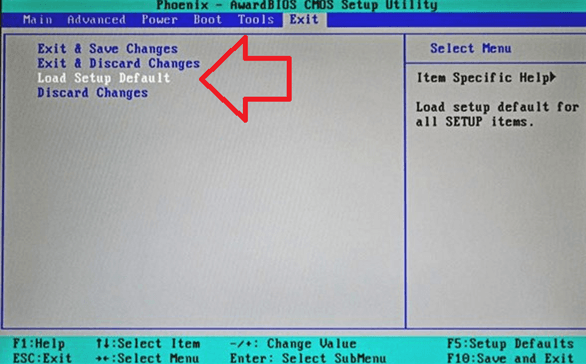
- Jeśli problem występuje z laptopem, wyłącz go, odłącz przewód zasilający z gniazdka, a następnie wyjmij baterię z etui na laptopa. Poczekaj chwilę, a następnie włóż baterię z powrotem i włącz komputer;
- Wyświetlacz ukryte urządzenia w Menedżerze zadań. Przejdź do Menedżera zadań (kliknij przycisk „Start”, wpisz devmgmt.msc w pasku wyszukiwania i naciśnij enter), kliknij „Widok” u góry i wybierz opcję „Pokaż ukryte urządzenia”.
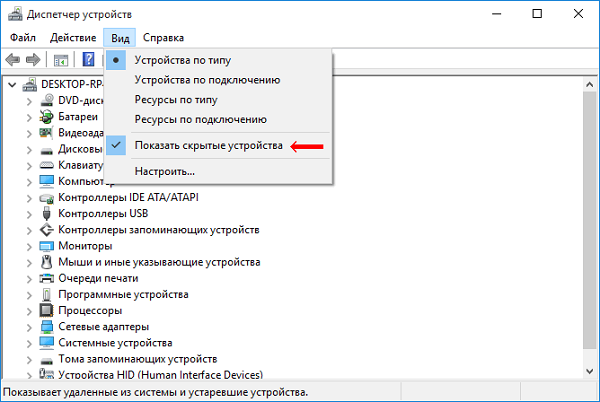
Jeśli brakująca karta zostanie wyświetlona - usuń to urządzenie klikając go prawym przyciskiem myszy i wybierając Usuń. Następnie spróbuj ponownie zainstalować sterowniki karty graficznej (możesz użyć programy specjalne aby zainstalować sterowniki poziomu DriverEasy lub DriverPack Solution).
- Spróbuj odinstalować wszystkie sterowniki dla brakujących karta graficzna a następnie zainstaluj je od podstaw. Aby usunąć sterowniki karty graficznej, użyj funkcji programu DDU (Display Driver Uninstaller - Display Driver Uninstaller). Ściągnij i zainstaluj ten program, uruchom ponownie komputer w „ tryb bezpieczeństwa» (tryb awaryjny), uruchom DDU.
Następnie wybierz sterownik dla brakującej karty (NVIDIA, ATI itp.) i kliknij opcję „Wyczyść i uruchom ponownie”. Program całkowicie usunie sterowniki dla Twojej karty, następnie system uruchomi się ponownie i spróbuje ponownie zainstalować sterowniki dla Twojej karty graficznej (lub zrób to sam, pobierając najnowsze sterowniki dla Twojej karty ze strony producenta Twojej karty graficznej ( lub laptopa)).
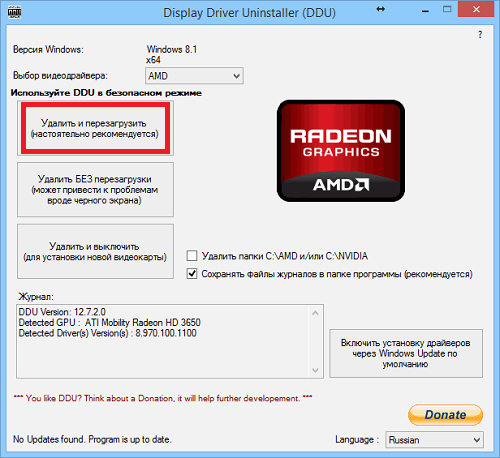
Alternatywą dla DDU może być użycie innego podobnego narzędzia - Driver Fusion o podobnej funkcjonalności i odpowiednim ukierunkowaniu działania;
- Spróbuj przywrócić system do punktu przywracania, w którym nie było problemów z „zniknięciem” karty graficznej. Kliknij przycisk „Start”, wpisz w pasku wyszukiwania rstrui i naciśnij enter. Następnie wybierz żądany punkt przywracania i przywróć system do stabilnego poziomu;
- Sprawdź system pod kątem wirusów (Dr.Web CureIt!, Malware Anti-Malware i wiele innych);
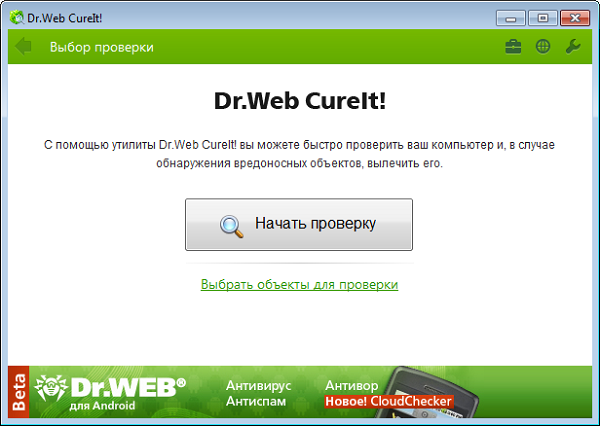
- Spróbuj zaktualizować system BIOS do najnowszej wersji (poszukaj najnowszej wersji systemu BIOS w witrynie internetowej producenta płyty głównej komputera).
Wniosek
Jeśli interesuje Cię, jak zwrócić kartę graficzną do Menedżera urządzeń, polecam postępować zgodnie z całym zestawem wskazówek, które zasugerowałem powyżej. Najbardziej wydajną opcją spośród powyższych jest całkowite usunięcie sterowniki dla brakującej karty graficznej za pomocą DDU lub Driver Fusion, a następnie zainstalowanie większości nowi kierowcy dla kart graficznych pobranych ze strony producenta. Ta metoda pokazał swoją największą skuteczność w rozwiązaniu problemu, który uważałem za „Karta wideo nie jest widoczna w menedżerze urządzeń”.
Karta graficzna jest ważnym elementem komputer osobisty. Jego zadaniem jest przekształcenie obrazu graficznego, o którym informacje są przechowywane w pamięci komputera, na sygnał wideo, który jest przesyłany do monitora w celu wyświetlenia. Poprawność zapewnia również ostatni zainstalowany sterownik(taki sterownik jest dołączony do zakupu i / lub można go łatwo znaleźć w Internecie).
Czasami przy zakupie nowej jednostki systemowej z całą niezbędną zawartością lub po samodzielny montaż lub podczas wymiany starej karty graficznej na nową (na przykład dyskretną, ponieważ jest lepsza i nowocześniejsza), pojawia się następujący problem: komputer nie widzi karty graficznej. Oznacza to, że wiadomo na pewno, że karta wideo jest zainstalowana w jednostce systemowej, ale nie ma informacji wskazujących na jej obecność na komputerze. W takim przypadku sterownik urządzenia jest całkowicie zainstalowany i poprawnie. Ale ten sterownik w ogóle nie pomaga.
Co robić, jak radzić sobie z takim nieszczęściem i dlaczego tak się dzieje, zostanie omówione dalej.
Zainstaluj np. sterownik na urządzeniu pod siłą i "czajniczek". Ale zawartość jednostki systemowej jest postrzegana przez większość użytkowników jako „coś skomplikowanego i całkowicie niezrozumiałego, co, gdzie i dlaczego”. A rozwiązanie problemu, jeśli komputer przestał widzieć kartę graficzną lub wydarzyło się coś innego, sprowadza się do „wolę niczego nie dotykać i dzwonić do czarodzieja”. To z pewnością logiczne podejście. Ale w kontekście dzisiejszej obecności ogromnej liczby źródeł (oczywiście przede wszystkim są to zasoby internetowe), z których można czerpać przydatna informacja w każdej sprawie nadal warto próbować radzić sobie samemu. Najważniejsze jest, aby podchodzić do źródeł w zróżnicowany sposób, wybierając te niezawodne, a przy manipulowaniu przewodami i łącznikami postępować ostrożnie i ostrożnie (nie uszkadzać ani niczego nie gubić).
Jak zmusić kartę graficzną do „wyjścia z cienia”
Jak wiecie, rozwiązanie każdego problemu, w tym niewidzenie karty graficznej, czy to dyskretna Nvidia GeForce, czy AMD Radeon, należy zacząć od aplikacji najbardziej proste sposoby. W tym przypadku jednym z nich jest wizualne sprawdzenie konstrukcji wyłączonego komputera. Musisz upewnić się, że karta graficzna jest prawidłowo zainstalowana (we właściwym miejscu i we właściwej pozycji) i podłączona do płyta główna. Możesz dowiedzieć się dokładnie, co oznacza „prawidłowa” instalacja w dołączonej instrukcji konkretny model urządzenia. Musisz również sprawdzić, czy zamocowanie przewodów łączących monitor z siecią elektryczną i jednostką systemową jest bezpieczne.
Jeśli z konstruktywnego punktu widzenia wszystko jest w porządku, spróbuj ponownie włączyć system. Jeśli to nie zadziała, uruchom ponownie. Jeśli te działania są nieskuteczne, musisz sprawdzić ustawienia BIOS. Ten skrót nazwy programu, po zdekodowaniu i przetłumaczeniu na język rosyjski, dosłownie oznacza „ system podstawowy We/Wy". To program BIOS odpowiada za łączenie / odłączanie poszczególnych elementów komputera osobistego, z których jednym jest karta graficzna.
Dlatego po włączeniu lub ponownym uruchomieniu komputera postępuj zgodnie z informacjami, które są stale wyświetlane na monitorze. Gdy zobaczysz frazę Naciśnij DEL, aby wejść do ustawień, naciśnij odpowiedni klawisz na klawiaturze. Ta fraza może zawierać inny klawisz lub kombinację klawiszy, dlaczego tak się dzieje - nie jest to takie ważne, naciśnij to, co jest napisane. W każdym razie postępuj zgodnie z instrukcjami. Spowoduje to przejście do menu zawierającego opcje ustawień. Tam musisz znaleźć sekcję odpowiedzialną za ustawienia karty graficznej. Jego nazwa może zawierać słowa takie jak Grafika, Wideo, Wyświetlacz lub VGA. Fakt jest taki Programy BIOS mają różne nazwy pozycji menu, więc nie jest możliwe określenie tutaj konkretnej nazwy sekcji. Po znalezieniu partycji spróbuj włączyć następujące opcje: Wideo, VGA i Główny wyświetlacz. Ustaw magistralę swojego modelu karty graficznej: PEG, PCI, IGD lub AGP. Na koniec naciśnij klawisz F10, aby zapisać zmienione ustawienia i ponownie uruchomić system. Jeśli pobieranie się powiodło, sprawdź, czy Twoja karta graficzna pojawia się na liście podłączonych urządzeń (na przykład, jeśli mówimy o dyskretnej karcie AMD Radeon, urządzeniem będzie AMD Radeon Mobile Graphics BF4).
Alternatywy
Jeśli urządzenie nadal „nie zostało znalezione”, spróbuj przejść w drugą stronę, jeśli to możliwe: zainstaluj swoje dyskretna karta graficzna (Nvidia Geforce, AMD Radeon) na inny komputer. Być może wszystko będzie tu normalnie funkcjonować. Wtedy może to być problem z twoją płytą główną.
Inną opcją jest podłączenie innego nowa karta wideo(na przykład zamiast Nvidii - AMD Radeon). Jeśli działa dobrze, oryginalna karta graficzna może być uszkodzona. Istnieją programy, które pozwalają przetestować dany komponent komputera - nową lub starą kartę graficzną, zarówno dyskretną, jak i dowolną inną - pod kątem serwisowania. W wyniku takiego sprawdzenia czasami okazuje się, że samo urządzenie nie jest w stanie normalnie funkcjonować: podczas testów karta się przegrzewa lub system uruchamia awaryjny restart. Należy zauważyć, że praca z tymi programami wymaga pewnej wiedzy, w przeciwnym razie możesz nieodwracalnie uszkodzić początkowo zdrową kartę graficzną, która nie działa / nie wyświetla się z innych powodów.
Przydałoby się również sprawdzić system pod kątem wirusów i zaktualizować sterowniki karty graficznej. Choć początkowo zakładaliśmy, że mamy już najbardziej poprawny i najnowszy sterownik, to jednak warto to jeszcze raz sprawdzić i poszukać w Internecie najbardziej odpowiedniego sterownika.
Wreszcie
Jak widać, pytanie zawarte w artykule może doprowadzić użytkownika, który nie ma specjalnej wiedzy technicznej, umiejętności pracy z oprogramowaniem i ostatecznie śrubokrętów, w ślepy zaułek.
Jednak nauczyłeś się, co robić w tej sytuacji. Mamy nadzieję, że powyższe informacje były przydatne i wyszedłeś z sytuacji jako zwycięzca. Powodzenia!
Tak więc dzisiaj postaramy się zrozumieć, dlaczego komputer nie widzi karty graficznej. Niestety w ostatnich latach ten błąd stał się powszechny wśród wielu. Zwłaszcza dla tych, którzy wolą stale aktualizować system operacyjny. Jednak teraz nie ma powodu do paniki. W końcu, jeśli komputer przestał widzieć (lub w ogóle nie zaczął tego robić) kartę graficzną, przyczyny mogą wcale nie być niebezpieczne. I łatwo sobie z nimi poradzisz. Dlaczego więc to zjawisko się dzieje? Jak sobie z tym poradzić?
Nie do końca
Pierwszą i najbardziej banalną opcją, z powodu której komputer nie widzi karty graficznej, jest jej nieprawidłowa instalacja. Faktycznie głównie dla opcji stacjonarnych. W końcu to tutaj użytkownicy od czasu do czasu próbują samodzielnie wymieniać podzespoły swojego żelaznego przyjaciela.
Jeśli więc komputer nie widział włożonej karty graficznej, sprawdź, czy została ona poprawnie zainstalowana na płycie głównej. Prawdopodobnie nie włożyłeś go do końca. I tak kontakt po prostu nie jest utrzymywany. Jak widać, nie ma powodów do paniki. Wskazane jest, aby po prostu usunąć komponent, a następnie zainstalować go ponownie, aż się zatrzyma.
Płyta główna
Poniżej znajdują się poważniejsze przypadki. Na przykład podobne zjawisko może być spowodowane problemami z płytą główną. Możliwe są różne opcje. Na przykład po prostu się załamała. Lub samo złącze karty graficznej jest uszkodzone. Trudno samodzielnie zdiagnozować awarię. Więc jeśli podejrzewasz, że płyta główna jest uszkodzona, lepiej zabrać ją do punkt serwisowy. Niech mistrz potwierdzi lub obali twoje przypuszczenia. W niektórych przypadkach uszkodzone złącze można naprawić. Jeśli nie można tego zrobić, lepiej całkowicie wymienić płytę. 
Ponadto, jeśli Twój komputer nie widzi Karta graficzna Nvidii(lub jakikolwiek inny), powinieneś zwrócić uwagę na to, ile lat ma twoja płyta główna. To samo dotyczy samej karty. Pamiętaj, że przestarzała płyta główna nie będzie działać z nową kamerą wideo i na odwrót. W razie wątpliwości wystarczy wymienić komponenty, a następnie sprawdzić, czy problem został rozwiązany. Najprawdopodobniej da się naprawić sytuację bez żadnych problemów.
Awaria
Za wcześnie na radość. Jeśli Twój komputer nie widzi Karta graficzna Radeon lub jakikolwiek inny, ale jednocześnie sprzęt do siebie pasuje, możesz liczyć na inny raczej nieprzyjemny wynik. Zwykle odbywa się to w obecności starych komponentów.
Chodzi o zepsutą kartę graficzną. Jeśli coś jest z nim nie tak, komputer po prostu tego nie dostrzeże. Lub są opcje, gdy karta graficzna działa lub odmawia tego.
Jak być? Na początek warto zabrać sprzęt do naprawy lub serwisu. Tam możesz spróbować naprawić kartę graficzną. Jeśli nie jest to możliwe, będziesz musiał kupić nową część. Postaraj się go odebrać wcześniej, aby nie było problemów z płytą główną. Ta technika uchroni Cię przed niepotrzebnymi problemami. A także panika. 
Niezgodność
Dlaczego komputer nie widzi karty graficznej? Jak widać, opcji jest sporo. Ale nie wszystkie z nich są niebezpieczne. Oprócz wyżej wymienionych przypadków może wystąpić najczęstsza niezgodność sprzętowa. Lub system operacyjny.
To znaczy na przykład kupiłeś nową kartę wideo. Twoja płyta główna też nie jest stara. Ale kiedy próbujesz się połączyć, zawodzisz. Najprawdopodobniej płyta główna i karta wideo nie pasują do siebie. Dlatego kupując i wymieniając komponenty komputerowe, zwróć uwagę na to, które modele i jakie płyty są kompatybilne. W przeciwnym razie wystarczy wymienić sprzęt na nowy.
Istnieje również niezgodność systemu operacyjnego z Twoim sprzętem. Dotyczy to głównie użytkowników, którzy zainstalowali system Windows 10 dla siebie, lub dla miłośników ciągłych aktualizacji. Wszystkie elementy komputera są zgodne lub niezgodne z tą lub inną zawartością. Ta pozycja jest wpisana w charakterystykę urządzenia, ale użytkownicy zwykle nie przywiązują do niej wagi. I na próżno. Zaoszczędziłoby im to wielu problemów. Jeśli więc komputer nie widzi nowej karty graficznej z powodu niezgodności oprogramowania, drugi element będzie musiał zostać zmieniony. Za co dokładnie? Zajrzyj do specyfikacji karty graficznej. Wszystko powinno być tam napisane. Ogólnie rzecz biorąc, jeśli masz system Windows 10, nie powinieneś być zaskoczony brakiem działania niektórych podłączonych urządzeń. Ten system operacyjny jest ten moment słynie z błędów i błędów, które nie pozwalają na komfortową pracę z oprogramowaniem. 
Kierowcy
Twój komputer nie widzi karty graficznej? Szczerze mówiąc, nie zawsze warto spieszyć się ze sprawdzeniem sprzętu komputerowego, bieganiem po sklepach i badaniem kompatybilności sprzętu. Często okazuje się, że z jakiegoś powodu w systemie operacyjnym brakuje tak zwanych sterowników. To oprogramowanie pozwala komputerowi zobaczyć podłączone urządzenia i pracować z nimi.
Więc co zrobić, jeśli masz dokładnie taki problem? Możesz sprawdzić jego dostępność za pomocą Jeśli nie masz sterowników, po prostu pobierz je dla swojego systemu operacyjnego, a następnie zainstaluj. Później
Uwaga - będziesz musiał poszukać sterowników dla każdej marki i modelu karty graficznej, a także wybrać je zgodnie z systemem operacyjnym. Nie jest to takie trudne – całą niezbędną zawartość można pobrać na stronach producentów.
Infekcja
Ostatnim możliwym skutkiem jest infekcja komputera. Wirusy często stają się ogromnym problemem dla użytkowników. I to z ich powodu twój komputer nie widzi karty graficznej. Ta opcja jest rozważana po upewnieniu się, że sprzęt jest w dobrym stanie i jest kompatybilny. 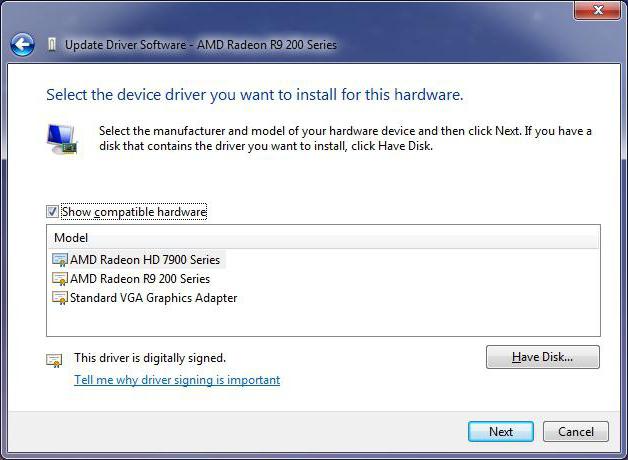
Sytuacja zostaje naprawiona bez żadnych problemów - wystarczy potraktować system operacyjny programem antywirusowym. Jeśli nie jest to możliwe, będziesz musiał przeprowadzić całkowitą ponowną instalację, a następnie podłączyć sterowniki. A potem ciesz się rezultatem. Jak widać, nie wszystko jest tak przerażające, jak się wydaje. Ogólnie rzecz biorąc, istnieje wiele powodów, dla których komputer nie rozpoznaje „vidyuha”. Jeśli wątpisz, że sam poradzisz sobie z problemem, lepiej po prostu zabrać „żelaznego przyjaciela” do centrum serwisowego. Pomogą ci szybko naprawić sytuację!
Karta graficzna zainstalowana w komputerze wraz z jednostka centralna I Baran, odgrywa jedną z najważniejszych ról w zapewnieniu sprawności całego systemu, przetwarzając obraz graficzny w pamięci komputera na wyświetlanie informacji na monitorze w postaci sygnału wideo. Ale dlaczego więc kupując bardziej nowoczesny akcelerator, komputer nie widzi nowej karty graficznej lub przestaje postrzegać informacje o wcześniej zainstalowanej? Powodów jest wiele, które zostaną omówione poniżej. Osobno poruszone zostaną główne metody eliminowania konsekwencji takich sytuacji.
Dlaczego komputer nie widzi karty graficznej: nowy sprzęt
Ogólnie rzecz biorąc, jeśli spojrzymy na nowy akcelerator graficzny z punktu widzenia sprzętu, który jest ulepszeniem system komputerowy, należy natychmiast zwrócić uwagę na kilka obowiązkowych warunków.
Po pierwsze, jak każdy inny sprzęt, karta graficzna nie będzie działać bez odpowiednich sterowników. W przypadku, gdy komputer nie widzi karty graficznej, nawet jeśli jest dostarczany z dyskiem ze sterownikami, które wydają się być zainstalowane całkiem normalnie, być może przyczyną jest to, że współczesny akcelerator jest niekompatybilny z przestarzałą płytą główną. To samo dotyczy nieaktualne wersje same systemy operacyjne lub ich „niezdarne” nieoficjalne zespoły. Czasami zdarzają się sytuacje, w których komputer nie widzi karty wideo tylko z powodu błędnie ustawionych parametrów wyjścia wideo i GUI BIOS Primary Input/Output System (UEFI) lub jego oprogramowanie układowe jest przestarzałe.
Ale to wszystko dotyczy wyłącznie głównych przyczyn natury programistycznej. Ale nie każdy użytkownik zwraca uwagę na prawidłową instalację karty graficznej i jej podłączenie do płyty głównej za pomocą specjalnych gniazd. Oczywiście w dzisiejszych czasach złącza kart i płytek są wykonane w taki sposób, że prawie niemożliwe jest popełnienie błędu podczas wkładania karty do odpowiedniego gniazda. Ale czasami są obrażenia fizyczne sprzęt, nie wspominając o zakurzonych stykach.
Komputer przestał widzieć kartę wideo: dlaczego?
Często jednak sprawa nie ogranicza się do wyżej opisanych przyczyn. Zdarza się również, że komputer nie reaguje na zainstalowany sprzęt, który do pewnego momentu działał bez problemów.
Dlaczego komputer przestał widzieć kartę wideo? Tutaj może być kilka opcji. Być może doszło do „zebrania” sterowników lub wymagają aktualizacji. Może nie ma kontaktu podczas podłączania akceleratora do płyty głównej z powodu kurzu i brudu. Ponadto, gdy komputer nie widzi zainstalowana karta graficzna, nie należy lekceważyć wpływu wirusa, który może być skierowany konkretnie na karta graficzna.
Na co początkowo zwrócić uwagę?
Jak widać, przyczyn takich niepowodzeń może być wiele. Teraz bezpośrednio o tym, co zrobić, jeśli komputer nie widzi karty graficznej.
Przede wszystkim, jeśli to możliwe, powinieneś otworzyć jednostkę systemową i oczyścić ją z kurzu. To prawda, że ta opcja jest odpowiednia głównie dla stacjonarnych jednostek systemowych. W przypadku laptopów sprawy są bardziej skomplikowane.

Jeśli wszystko jest w porządku z połączeniem, warto sprawdzić kompatybilność płyty głównej i instalowanego nowego akceleratora. Model płyty głównej można znaleźć za pomocą specjalistycznych narzędzi, takich jak CPU-Z, lub skorzystać z sekcji informacji o systemie, wywoływanej za pomocą konsoli Uruchom za pomocą polecenia msinfo32. Więcej informacji należy szukać w Internecie (najlepiej na stronach producentów sprzętu). Jeśli taka rozbieżność zostanie znaleziona, będziesz musiał zmienić kartę graficzną lub płytę główną (nie ma trzeciej opcji).

Warto też zwrócić uwagę na system operacyjny. W przypadku oficjalnych zespołów zaleca się zainstalowanie wszystkich ważnych aktualizacji za pośrednictwem „Centrum aktualizacji”, ustawiając je wyszukiwanie ręczne. Ale czasami sprawa może nie ograniczać się do tak prymitywnych środków.
Instalacja sterownika
Ponieważ komputer nie widzi karty graficznej, może to wskazywać na nieprawidłową instalację sterowników lub ich brak. Jednocześnie karta graficzna nie znajduje się w „Menedżerze urządzeń”.
Musisz zainstalować sterowniki albo z dysku dostarczonego z zakupem, albo pobrać sterownik ze strony internetowej producenta, wyszukując markę sprzętu.

Jeśli akcelerator jest oznaczony żółtym znacznikiem jako nieznane urządzenie (lub system rozpoznaje go, ale nie działa), możesz po prostu spróbować zaktualizować sterownik za pomocą menu kontekstowe lub sekcja właściwości. Jako dodatkowy środek możesz skorzystać z programów automatyczna aktualizacja kierowcy (np. wzmacniacz kierowcy, wąskie sterowniki lub Rozwiązanie pakietu sterowników najnowsze wersje).
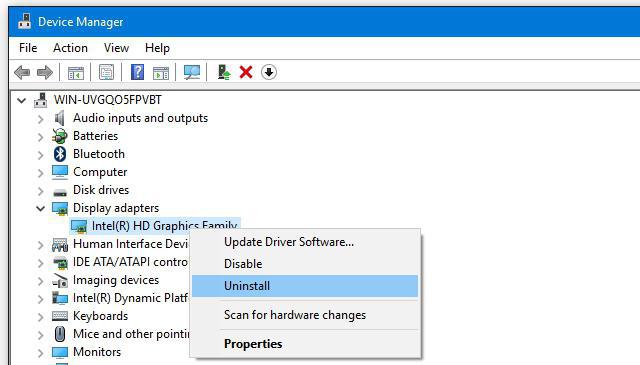
Uwaga: Czasami może być konieczne całkowite usunięcie starych sterowników lub nawet samego urządzenia.
Zmiana ustawień BIOS
Jeśli nawet po wykonaniu powyższych czynności komputer nie widzi karty graficznej, po ponownym uruchomieniu należy wejść do ustawień BIOS i zapoznać się z sekcją odpowiedzialną za tryb graficzny (VGA, Video, Primary Display, itp.) .

W zależności od typu akceleratora graficznego należy ustawić rodzaj używanej magistrali (PCI, SG, AGP, IGD, PEG).
Po zapisaniu ustawień (F10) nastąpi ponowne uruchomienie. Jeśli karta graficzna zostanie wykryta w systemie BIOS, uruchomi się system operacyjny. W przypadku braku rozpoznania na poziomie systemu podstawowego pojawi się błąd i trzeba będzie zmienić ustawiony tryb (charakterystykę zastosowanej magistrali należy określić w dokumentacji technicznej zakupionego sprzętu).
Instalowanie aplikacji specjalnych i ponowna instalacja sterowników
Ale jest jeszcze coś, co jest interesujące. Recenzje użytkowników w sieci wskazują, że istnieje inna metoda, która umożliwia instalowanie lub aktualizowanie sterowników, jeśli system Windows uparcie odmawia znalezienia ich we własnej bazie danych.

W takim przypadku najpierw musisz zainstalować narzędzie sterujące na komputerze (na przykład w przypadku kart Radeon jest to program ATI Catalyst). Po odpowiednim oprogramowanie zostanie pomyślnie zainstalowany, gdy spróbujesz zainstalować lub zaktualizować sterowniki, system będzie musiał określić wyszukiwanie w systemie jako metodę instalacji. lokalny komputer. Jak pokazuje praktyka, ta metoda jest bardzo skuteczna.
Co jeszcze mogło być?
Zasadniczo w tej chwili są to główne metody, które pozwalają „wyprowadzić kartę graficzną z cienia”. W niektórych przypadkach (w przypadku narażenia na wirusy) może być konieczne wykonanie pełnego skanowania systemu. Czasami może być brak napięcia dostarczanego do akceleratora. Tutaj będziesz musiał sprawdzić charakterystykę zasilacza i w razie potrzeby go wymienić. Możliwe, że sama karta wideo nie działa. Powinien być zainstalowany na innym komputerze i tam przetestowany. Jeśli wszystko jest w porządku, problemu trzeba będzie szukać na płycie głównej.
